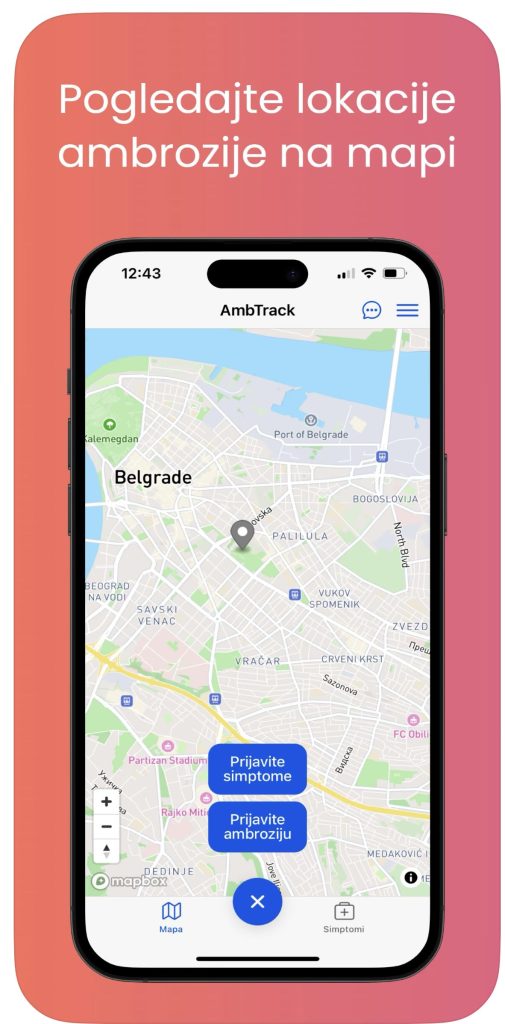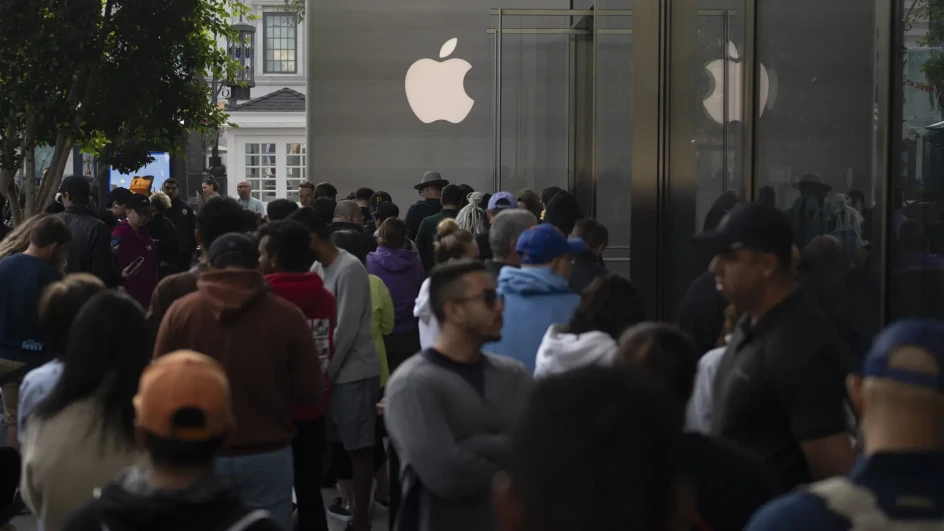Skriveno iPhone dugme može da radi kako god vi poželite.
Lista malih, skrivenih funkcija na Apple telefonima je poduža, a sa svakim novim izdanjem iOS operativnog sistema se sve više proširuje. Jedna od takvih opcije je tajno dugme koje se nalazi na iPhone uređajima, a za koje veoma mali broj ljudi zna. Govorimo, naravno, o Back Tap opciji.
Apple vam ovo skriveno dugme neće sam preporučiti i nije podrazumevano uključeno, već je na vama da ga pronađete u podešavanjima i sami aktivirate njegovu funkcionalnost.
Nakon što to učinite, poleđina vašeg iPhone uređaja će čekati da je kucnete prstom dva ili tri puta, a vaše unapred određene akcije će se aktivirati.
Na primer, dva lupkanja poleđine pale lampu, a tri otvaraju Instagram aplikaciju. Važno je napomenuti da ova funkcija radi na iPhone 8 i novijim telefonima. Pogledajte Back Tap na delu:
Kako biste aktivirali Back Tap, potrebno je da opciju pronađete u podešavanjima telefona. Dakle, posetite Settings > Accessibility > Touch > Back Tap (na samom dnu).
Šta sve nudi Back Tap
Aktiviranjem Back Tap opcije, vaš telefon će vam ponuditi neke mogućnosti koje je sam Apple unapred odredio, poput otvaranja kamere (Camera), vraćanja na početni ekran (Home), utišavanja zvuka (Mute), slikanja ekrana (Screenshot), paljenja lampe (Torch), ali i mnogih drugih. Ipak, prava zabava je na samom dnu, gde vam je ponuđeno da aktivirate sopstvene prečice.
Prečice o kojima govorimo su zapravo akcije koje sami podešavate u Shortcuts aplikaciji, koja će biti ključna ako želite da lupkanjem otvorite željenu aplikaciju, a ispod ćemo vam pokazati kako to možete da učinite.
Kako otvarati aplikacije pomoću Back Tap opcije
Kako biste otvorili neku aplikaciju pomoću Back Tap opcije, potrebno je da pre svega napravite takvu prečicu (akciju) u Shortcuts aplikaciji, a to možete učiniti prateći sledeće korake (svaki korak je prikazan u galeriji ispod):
Otvorite Shortcuts aplikaciju
- U gornjem desnom uglu pritisnite „+“ dugme
- Ukoliko vam nije ponuđena opcija „Open App“, idite na „Add Action > Scripting“ i pronađite „Open App“
- Pri vrhu ekrana ćete videti polje „Open“, a pored njega plavim slovima „App“. Dodirnite „App“
- Izaberite aplikaciju koju želite da otvorite, a zatim u gornjem desnom uglu pritisnite „Done“
- Ukoliko želite da preimenujete prečicu, zadržite prst na njoj i to učinite odabirom „Rename“ opcije iz padajuće liste
Sada, kada ste napravili svoju prečicu za otvaranje aplikacije, idite u Back Tap opciju, odaberite da li želite da se to desi sa dva ili tri lupkanja, a na dnu ćete pronaći svoju prečicu.
Napomena: Back Tap funkcija radi samo dok je ekran upaljen.
Pročitajte još:
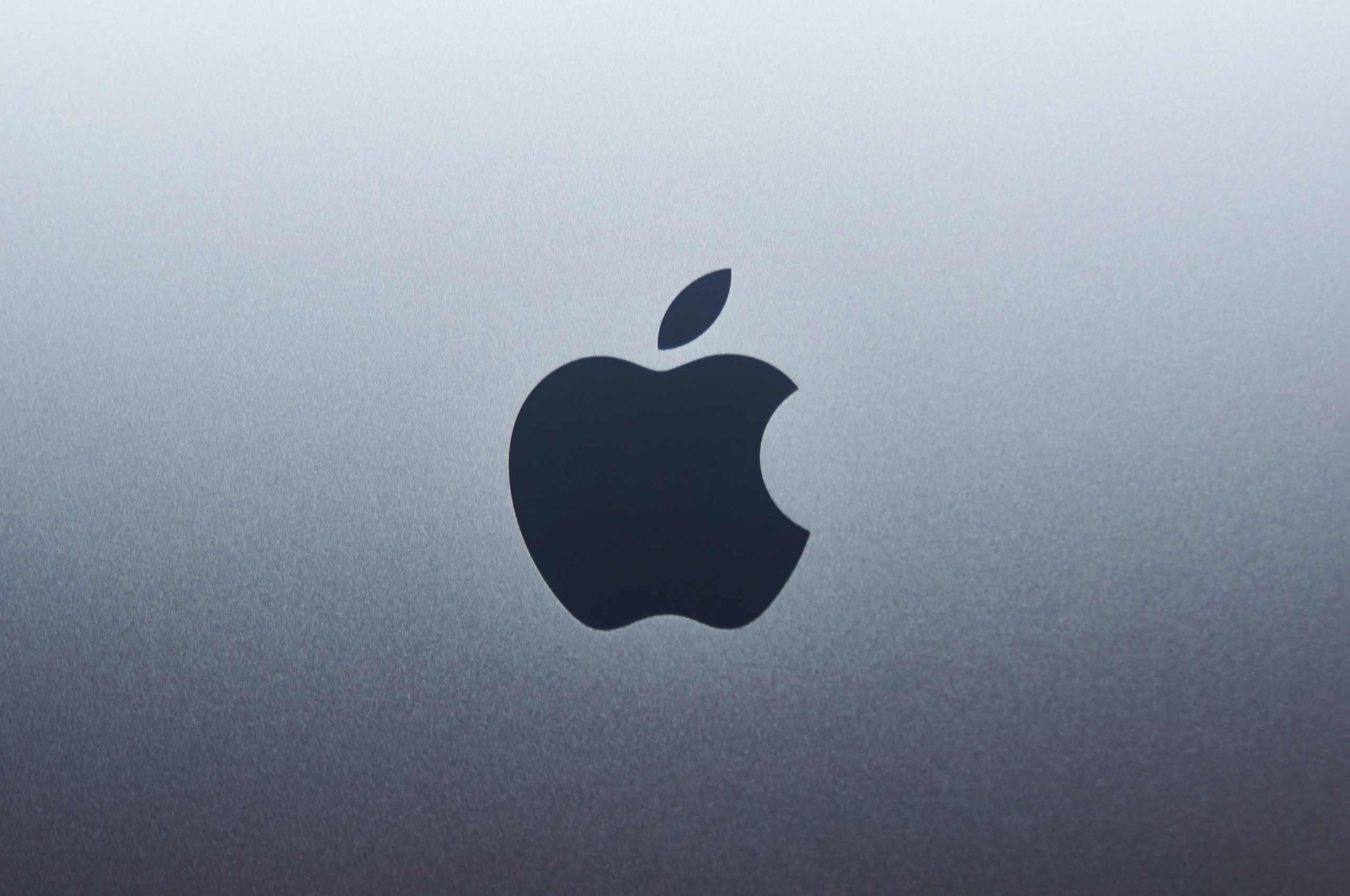
Preuzmite našu Android aplikaciju sa Google Play Store.